如何使用JMeter测试导入接口/导出接口
今天一上班,被开发问了一个问题:JMeter调试接口,文件导入接口怎么老是不通?还有导出文件接口,不知道文件导到哪里去了?
我一听,这不是JMeter做接口测试经常遇到的嘛,但是一时半会又口述不清楚,于是整理篇文章做个简单总结吧。
JMeter测试导入接口
1.填写导入接口信息
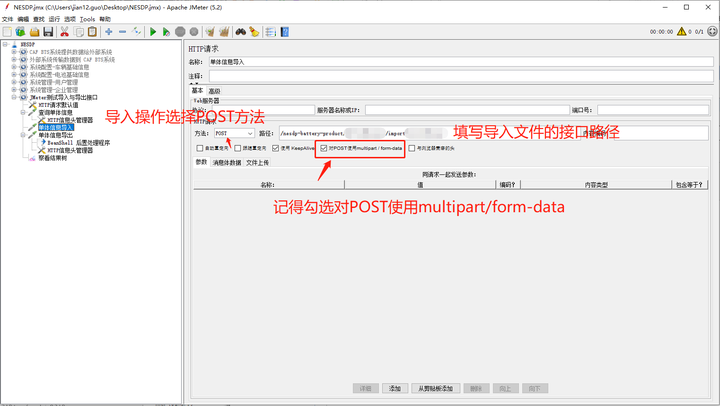
2.设置导入文件名称及参数
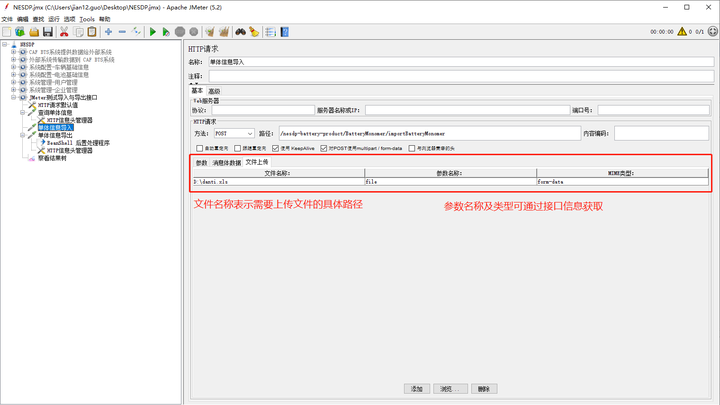
上述文件上传中的具体值可通过抓包解析获取,如图:
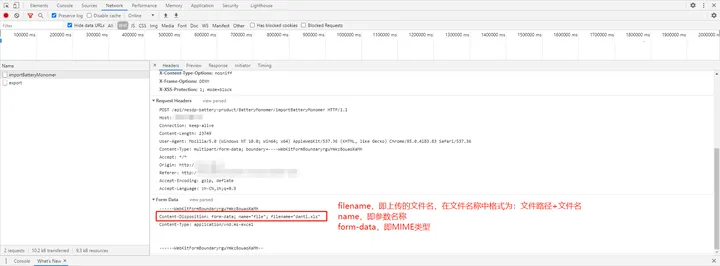
3.执行导入接口,查看响应数据:status:200,message:Success,data:true,表示已经通过接口成功导入数据。

JMeter测试导出接口
1.填写导出接口信息

2.需要BeanShell添加后置处理器,进行导出文件的接收。
import java.io.*;
// 获取请求返回的数据,通过prev方法获取上个请求的返回
byte[] result = prev.getResponseData();
// 设置文件导出存放路径及保存的文件名
String file_name = "D:/importdd.xls";
File file = new File(file_name);
FileOutputStream out = new FileOutputStream(file);
out.write(result);
out.close();如图所示:

3.执行脚本后,我们到D盘查看是否导出文件。

至此,通过JMeter进行导入接口与导出接口的测试已经完成了。